- PDFファイルは、テキスト、画像、URLなどを保持できる非常に用途の広いファイル形式です。
- それらの機能を十分に活用できるツールを見つけるのは困難です。
- しかし、私たちの注意を引いたものがいくつかあります。その1つがWondershare PDFelementProです。
- このツールで何ができるかを紹介し、それが価値があるかどうかを判断します。l
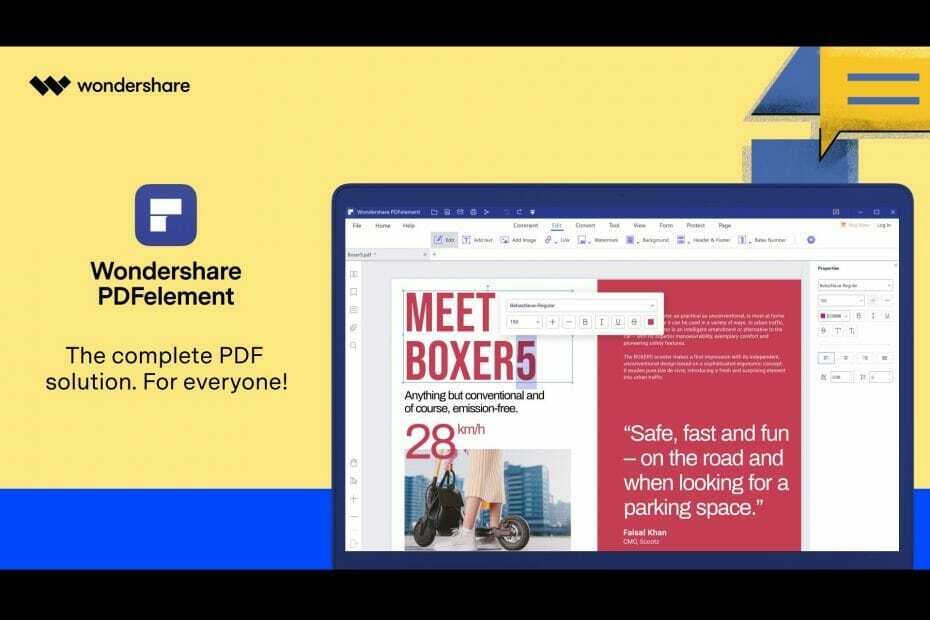
PDFファイル(Portable Data Formatの略)は、テキストを含むドキュメントを表示するために作成されたファイル形式です。 ソフトウェアの読み取りに関係なく情報にアクセスできるようにする方法でのフォーマットと画像 それ。
ファイル形式は多様性があるため、世界中で非常に人気があり、特に他の視覚要素が豊富な場合は、ドキュメント共有の標準になります。
すべてを考慮すると、PDFに必要なほとんどすべてのことを実行できるソフトウェアツールを用意することが重要になる可能性があるため、Wondershare PDFelementProについて簡単に説明します。
PDFelementは、Windows、Mac、iOS、Android向けの完全なPDFソリューションであり、このソフトウェアラインに最新のものが追加されています。 Windows用のPDFelementPro.
この新しいツールを使用すると、他のPDFelementプログラムと同じ機能と感覚を維持しながら、PDFをより速く簡単に編集できます。
Wondershare PDFelement Proの機能は何ですか?

PDFファイルを最初から作成する

PDFファイルを管理するための最初のステップは、最初に1つ用意することです。また、PDFelement Proを使用すると、変換またはスキャンを自由に行うことができます。 PDFは、テキスト形式、画像、スプレッドシート、またはそれらの組み合わせであるかどうかに関係なく、考えられるほぼすべてのファイル形式です。 上記。
PDF形式はユニバーサルレベルで同じであるため、これにより、デバイスに関係なく、提示されたデータを任意のPDFリーダーで表示できるようになります。
PDFを変換する
テキスト、画像、表、グラフなどを含む手の込んだMicrosoft Wordドキュメントのように、ドキュメントがすべて設定されている場合があります。必要なのは、PDFに変換することだけです。
これはPDFelementProで簡単に実行できますが、ドキュメントスキャンからも高品質のPDFファイルを作成できるため、デジタル変換だけに限定されないことに注意してください。
コメントと注釈が簡単になりました
PDFを使用すると、目に見える注釈を作成したり、ドキュメントを改善する方法について詳細なコメントを残したりできるため、情報を確認する場合に最適です。
これは、PDFをレビューしてマークアップできるため、PDFelementProが誇るもう1つの機能です。 さまざまなコメントツールを介して、マークアップにアクセスし、単一のコメントを表示することもできます メニュー。
このツールからいくらか派生したもう1つの優れた機能は、ドキュメントに署名する機能です。 PDFを他の人に送信して、他の人がフルフィルメントなどの操作に署名できるようにします。 契約。
ドキュメントをゼロから編集する
非常に軽量であるにもかかわらず、PDFelement Proは、ツールの数だけを考えると、プロのPDF編集ツールのように感じます。
ホワイトテキスト、既存の段落の削除、画像の再配置、セクションの下線、URLと添付ファイルの追加など、すべてネイティブのテキストエディタのように感じられる単一の簡略化されたツールバーから実行できます。
PDF OCR
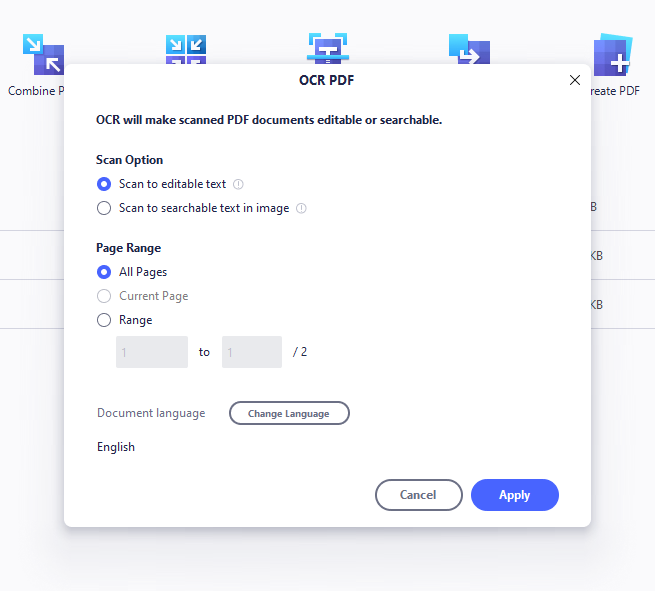
ドキュメントを編集可能なテキストに変換する必要がある場合があります。これは、印刷の問題が発生した可能性のあるスキャンされたドキュメントを処理する場合に特に注意が必要です。
そのため、PDFElement ProのOCR機能は、フォントが一般的でない場合でも、文字を効率的に認識し、数秒以内に編集可能なテキストに変換できるため、非常に役立ちます。
これはスキャンされた画像のテキストでも機能します。この記事の執筆時点で、PDFelementProのOCRは23の異なる言語をサポートしています。
OCRから派生した追加機能の1つは、フォームを認識するソフトウェアの機能です。これにより、データを編集可能なテーブルとフォームに再編成できます。
最後に、PDFelement ProのOCRは非常に高度であるため、手書きの署名も簡単に区別できるため、通常のテキストの認識に限定されません。
注意: OCRコンポーネントは個別にダウンロードする必要がありますが、これを初めて使用する場合にのみ行う必要があります。
PDFを最適化する

ストレージスペースが非常に重要な場合、PDFelement Proには、品質の低下をまったくまたは最小限に抑えてファイルを圧縮するのに役立つツールがあります。これは、PDFの最適化と呼ばれます。
この機能を使用すると、次の3つの設定から選択できます。
- 高圧縮、低品質
- 中程度の圧縮、中程度の品質
- 低圧縮、高品質
PDFを組み合わせる
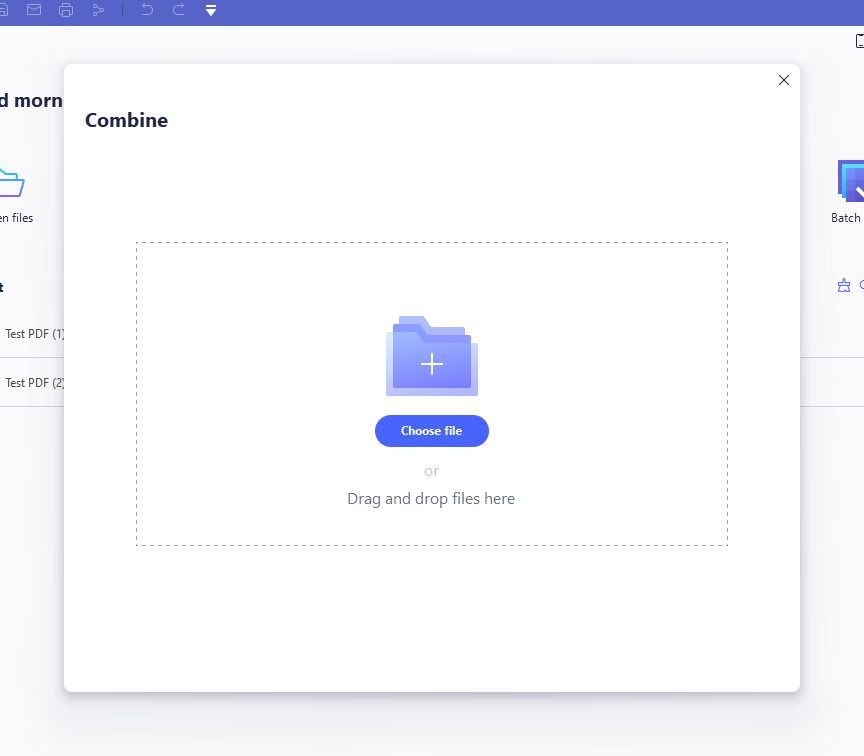
PDFファイルを作成して好みに合わせて編集したら、数回クリックするだけで、それらを1つのドキュメントに簡単に組み合わせることができます。
PDFの結合ツールを選択し、ソースPDFを参照し、ページ範囲を定義してから、[適用]をクリックするだけです。
上記のすべて、バッチで
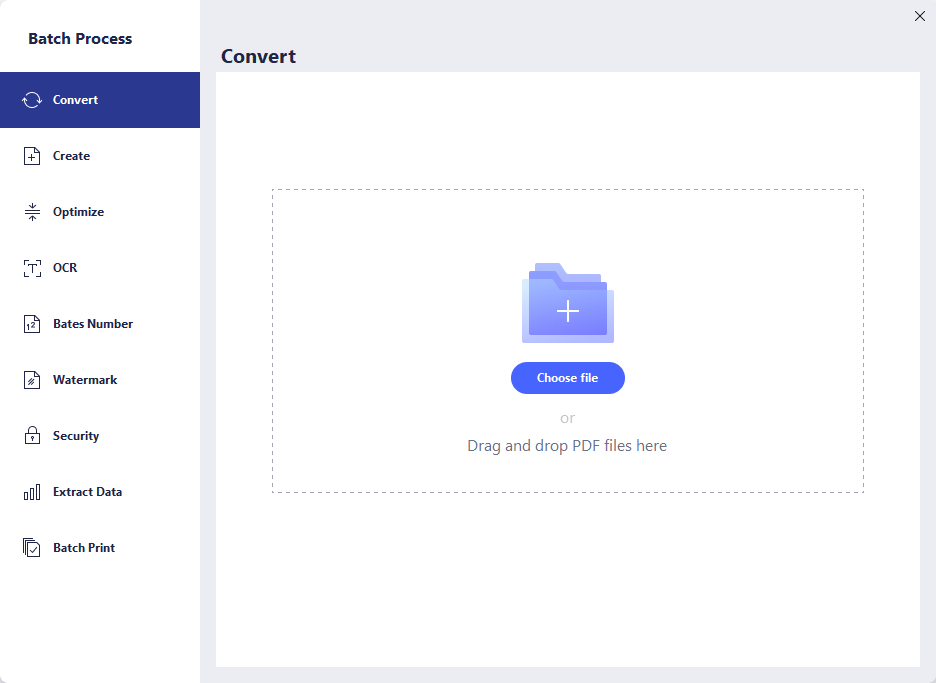
上記のツールはすべて可能な限りシンプルに作られていますが、一度に100のドキュメントを処理する場合、プロセスがシンプルであると見なすことはできません。
幸いなことに、PDFelement Proには、それぞれを適用できるツールが付属しています。 複数のドキュメントを同時に処理する前述のツールにより、それらを処理する手間が省けます。 一つずつ。
そうは言っても、100個のファイルでOCRを使用する場合は、[バッチPDF]をクリックし、それらの場所を参照して、認識されている言語を選択し、[適用]を押します。
購入する前に試してみてください
このような印象的なツールの配列により、PDFelementProにはプレミアムレベルの値札が付いていることが期待されます。 それは無料でダウンロードでき、一部の機能も無料であるため、驚くべきことにまったくそうではありません。
ただし、PDFelementProで処理されるすべてのPDFには透かしが付いていることに注意してください。
さらに、Proバージョンのみがより高度な機能(OCR、バッチ処理、およびデータ抽出)を備えています。
Wondershare PDFelement Proのすべてのメリットと機能を利用したい方は、2つの異なる価格プランで利用できることを知っておいてください。
- 年間プラン:年間79ドル
- 生涯ライセンス:129ドル

PDFelement Pro
このツールを使用して、PDFファイルを作成、編集、最適化、変換し、ほとんど何でもできます。
これで、Wondershare PDFelement Proの概要を簡単に説明しました。これで、Wondershare PDFelementProの機能に感銘を受けたことを認める必要があります。
無料トライアルを試してみて、下のコメントセクションにフィードバックを残して、ご意見をお聞かせください。
![PDFをロックして編集できないようにする方法[安全]](/f/3a32f5de36673c892c65f854bfae46ca.jpg?width=300&height=460)

